Ich schreibe dieses mit meiner Frau im Hinterkopf, die seit fast einem Jahr einen Laptop mit defektem Trackpad verwendet. Sie hat sich mit einer kabellosen Maus angepasst, aber da sie auch ein iPhone 6 hat, könnte sie dieses anstelle der alten Maus verwenden, die ich ihr gegeben habe, und einen Gegenstand weniger in ihrer Arbeitstasche tragen. Alles was benötigt wird ist die Remote Mouse App und die dazugehörige Mac / PC App.
Es gibt kostenlose und kostenpflichtige Versionen von Remote Mouse, aber die kostenpflichtige Pro-Version wird derzeit kostenlos angeboten. Mit der kostenpflichtigen Version können Sie die Tastatur der App im Querformat und im Vollbild-Touchpad-Modus verwenden. Remote Mouse ist für iPhone / iPod, iPad, Android und Windows Phone verfügbar. Die begleitende Remote Mouse Server-Anwendung für Mac oder PC finden Sie hier.
Wenn die Apps installiert sind und Ihr mobiles Gerät und Ihr Computer an dasselbe Wi-Fi-Netzwerk angeschlossen sind, wird die mobile App Ihren Computer sehen. Tippen Sie auf den Namen, um die beiden zu verbinden, und Sie müssen loslegen.

Die Remote Mouse ist für Mac-Benutzer ein angenehmes Gefühl, da sie ein Multi-Touch-Trackpad eines MacBook ähnelt, bei dem ein Fingertipp mit einem Finger als Linksklick und ein Tastendruck mit zwei Fingern als Rechtsklick fungiert. Sie können mit zwei Fingern scrollen und zum Zoomen zwei Finger drücken. In den Einstellungen der App können Sie die Verfolgungs- und Bildlaufgeschwindigkeit anpassen und verschiedene Multitouch-Gesten deaktivieren oder aktivieren.
Darüber hinaus bietet die App eine Reihe verschiedener Bereiche, mit denen Sie einen bestimmten Teil Ihres Mac steuern können. Es gibt ein Dock-Bedienfeld, mit dem Sie beispielsweise zwischen Anwendungen wechseln können, und ein Media Remote-Bedienfeld, das Wiedergabesteuerungen für eine Reihe unterstützter Anwendungen bereitstellt, darunter iTunes, Keynote, Windows Media Player und PowerPoint. Sie können auch ein Panel mit den Schaltflächen Herunterfahren, Ruhezustand, Neustart und Abmeldung aufrufen. Zusätzliche Panels sind per In-App-Kauf erhältlich.
Im Schwenkmodus können Sie den Cursor Ihres Mac steuern, indem Sie Ihr Telefon oder Tablet bewegen und neigen. Dies funktionierte besser als ich erwartet hatte und könnte besonders nützlich sein, wenn Sie eine Keynote oder eine PowerPoint-Präsentation halten. Für die allgemeine Verwendung des Mausens möchte ich jedoch den Bildschirm meines Telefons verwenden. Die Remote Mouse fühlte sich ansprechend und genau an, wenn sie mit meinem iPhone 5S und MacBook Pro verwendet wurde.







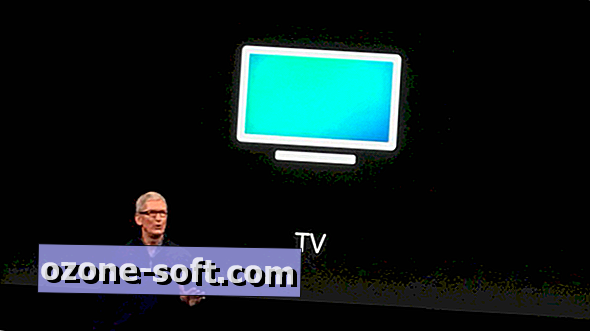





Lassen Sie Ihren Kommentar